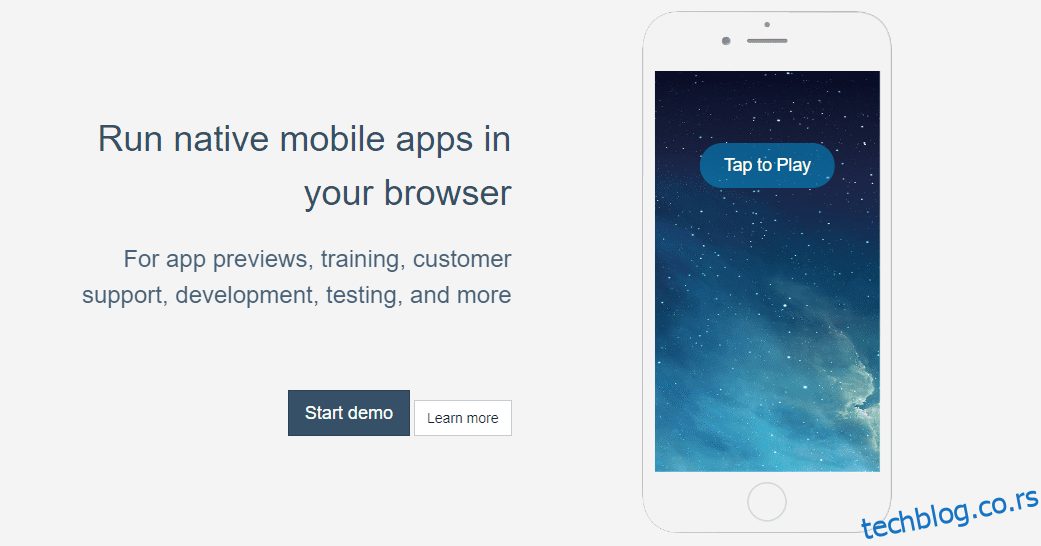иМессаге је прилично популаран међу Аппле корисницима из много разлога, и поштено је рећи да су ти разлози заиста оправдани.
Још 2013. године било је разговора о довођењу иМессаге-а на Андроид. Али идеја је касније одбачена јер је одлучено да Аппле жели да задржи иМессаге ексклузивно за своје кориснике, што је јединствена продајна тачка.
Постоји толико сјајних ствари које можете да урадите на иМессаге-у, као што су:
- Играјте уграђене игре са пријатељима 🎮
- Пошаљи ГИФ-ове 💃
- Шаљите поруке са цоол ефектима ✨
- Пошаљите налепнице 😃
- Делите музику 🎵
- Преведите свој разговор 🈂
Најчуднија ствар код иМессаге-а је то што се синхронизује са другим Аппле производима у реалном времену. На пример, можете да наставите исти разговор на свом Мацбоок-у који сте оставили на свом иПхоне-у.
Ово вам пружа много погодности и штеди вам тону времена.
Преглед садржаја
Шта ако поседујете Виндовс рачунар уместо Мацбоок-а?
Ево ужасног питања. Немамо сви од нас цео Аппле екосистем, тако да је прилично уобичајено ако користите иПхоне и Виндовс ПЦ уместо Мацбоок-а.
Међутим, проблем је у томе што се иМессаге синхронизује само са Аппле производима као што је Мацбоок, тако да ако користите Виндовс ПЦ, не постоји директан или званичан начин коришћења иМессаге-а.
То такође значи да ћете се суочити са незгодним ситуацијама, као што је потреба да откључате и проверите свој иПхоне сваки пут када примите иМессаге текст.
Замислите да морате више пута да прекидате свој рад на рачунару да бисте проверили поруке које добијате на свом иПхоне-у. Прилично ометајуће ако мене питате!
Срећом, има неколико решења и можете да користите иМессаге на свом Виндовс рачунару користећи било који од метода наведених у наставку.
Хајдемо одмах у то.
Аппцирцле
Емулатор заснован на вебу је најпогоднији начин за покретање мобилних апликација на рачунару, а Аппцирцле вам помаже да то постигнете. То је емулатор у прегледачу за иОС и Андроид, који вам омогућава да прегледате апликације из свог претраживача.
Прилично кул јер не морате ништа да преузимате за то. Најбоља ствар у вези са Аппцирцле-ом је то што је супер флексибилан, без обзира на оперативни систем или уређај на којем се покреће.
На пример, можете лако да покренете иОС и Андроид апликације на Виндовс, мацОС, Линук и ЦхромеОС. А од тих апликација, укључује и иМессаге.
Када се активирају, имаћете своје иМессагес приказане у вашем веб претраживачу на Виндовс рачунару.
Аппетизе
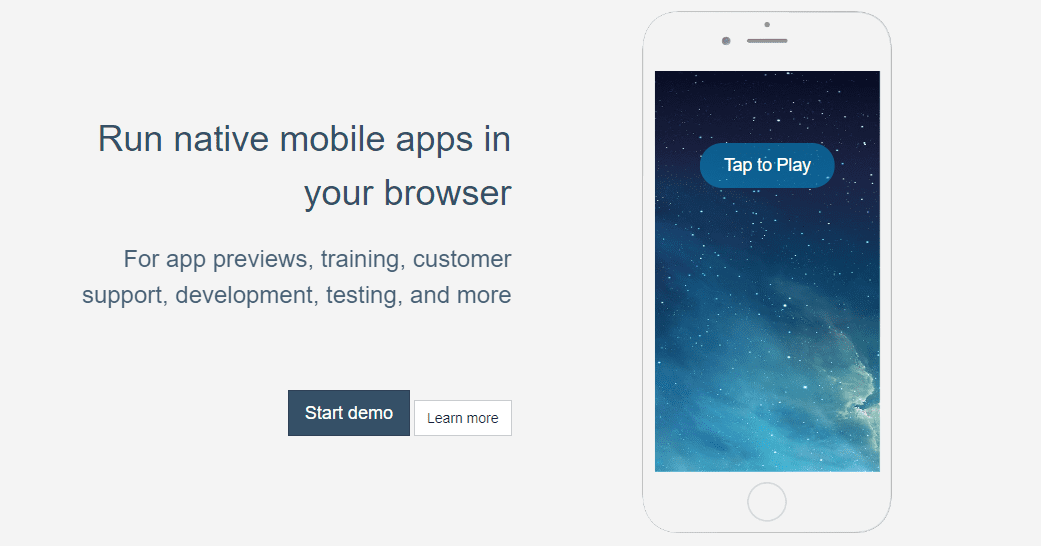
Уз поверење неких од највећих компанија као што су Схопифи и Доордасх, Аппетизе је још један веб-базирани емулатор за покретање иМессаге-а на рачунару.
Можете покренути било коју апликацију у било ком претраживачу користећи овај алат, а цео процес не траје више од неколико минута. Када изаберете апликацију на емулатору, она ће одмах почети да је стримује.
Аппетизе вам омогућава да изаберете било коју верзију апликације за покретање. Такође, ако је ваша сврха да га користите за више од „личне употребе“, онда је и то могуће због скалабилне природе овог решења.
Бесплатна верзија ће вам дати 100 минута коришћења месечно. Морали бисте да надоградите на један од премиум планова за било шта више од тога.
АлтСервер
Овај емулатор, АлтСервер, није заснован на вебу, већ софтвер који можете преузети на свој Виндовс рачунар да бисте покренули апликације као што је иМессаге. Пратите доле наведене једноставне кораке да бисте користили ово решење:
Корак 1: Преузмите и инсталирајте АлтСервер на свој Виндовс рачунар. Обавезно га подесите помоћу датотеке сетуп.еке.
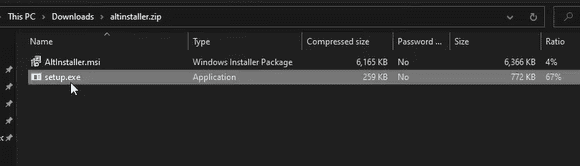
Корак 2: Након инсталације, потребно је да пронађете АлтСервер датотеку на рачунару и кликнете на њу, која ће од вас тражити да инсталирате иЦлоуд. Само напред и преузмите га.
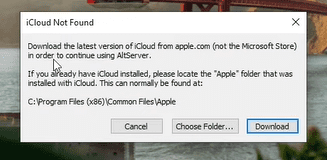
Корак 3: Када преузмете и инсталирате иЦлоуд на свој рачунар, прикључите свој иОС уређај на рачунар.
Корак 4: Када сте повезани, спустите се у доњи десни део екрана и видећете икону „АлтСторе“. Кликните левим тастером миша на то и приказаће се ове опције. Морате да поставите показивач миша изнад „Инсталл АлтСторе“, а затим кликните на повезани уређај.
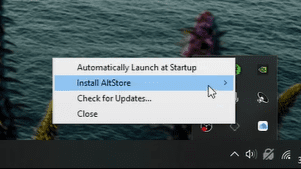
Корак 5: Појавит ће се искачући прозор са захтјевом за ваше Аппле ИД акредитиве. Само напред и попуните то пре него што кликнете на „Инсталирај“.
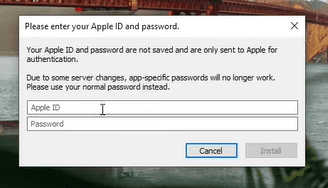
Корак 6: Када се инсталација заврши, моћи ћете да отворите екран иОС уређаја на рачунару. Приметићете апликацију инсталирану на иОС уређају под називом „АлтСторе“. Ово је апликација из које ћете моћи да покренете било коју апликацију на свом рачунару.
Сада, на екрану иОС уређаја који је отворен на вашем рачунару, можда ћете добити искачући прозор „Непоуздани програмер“, што значи да решење још увек није поуздано.
То можете брзо да поправите тако што ћете отићи на Подешавања > Опште > Управљање уређајима > Апликација за програмере, а затим додирнути АлтСторе из ње. Питаће вас да ли желите да верујете овој апликацији, па само напред и кликните на „Верујте“.
Сада можете да отворите апликацију АлтСторе и користите иМессаге на свом Виндовс рачунару.
Цхроме удаљена радна површина
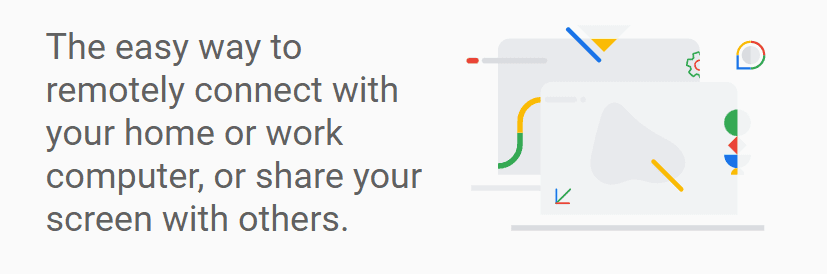
Овај метод за коришћење иМессаге-а на вашем Виндовс рачунару је супер поуздан и зове се Цхроме удаљена радна површина. То је проширење од Гоогле-а, тако да му можете у потпуности веровати, а процес није превише компликован.
Међутим, једини проблем је што би вам такође био потребан мацОС систем повезан да бисте постали хост између вашег рачунара и иОС уређаја. Не брини; не би вам увек био потребан Мацбоок; то је само да се први пут повеже.
На Мацбоок-у би требало да буде инсталиран иМессаге, а и на вашем рачунару и на Мацбоок-у би требало да буде инсталирано проширење Цхроме Ремоте Десктоп. Након инсталације, од вас ће се тражити да омогућите даљински приступ на оба рачунара пре него што добијете тајни код за повезивање уређаја.
Ово ће пребацити екран вашег иОС уређаја на ваш Виндовс рачунар.
Закључак
Горе наведена решења за коришћење иМессаге-а на рачунару помоћи ће вам да уштедите време и учините ствари много лакшим, а да притом останете продуктивни. Да не заборавимо, то ће такође елиминисати могућност да се стално изнова ометате.
Можете да проверите Блуестацк-ове алтернативне емулаторе за Виндовс, мацОС, па чак и веб-базиране ако тражите више опција за емулатор.